비디오 편집은 창의적이면서도 기술적인 도전이 될 수 있습니다. Adobe Premiere Pro CC에서 클립을 편집하는 방법은 여러 가지가 있으며, 각 편집 기술은 특정한 용도가 있습니다. 초보자 편집을 배우고자 하든 경험이 있든, 다양한 기술을 이해하면 작업을 크게 향상시킬 수 있습니다.
주요 내용
- 면도날 도구는 원치 않는 부분에 정확한 컷을 넣는 데 이상적입니다.
- 인포인트와 아웃포인트 기술은 클립을 신속하게 잘라내고 시간을 절약할 수 있게 합니다.
- 클립을 선택하고 이동시키는 기능은 Premiere Pro의 다양한 도구로 쉽게 구현할 수 있습니다.
면도날 사용하기
첫 번째로 배우게 될 편집 기술은 면도날 도구의 사용입니다. 이 기능은 원하지 않는 내용이 있는 부분에 정확한 컷을 넣고 싶을 때 특히 효과적입니다.
면도날을 활성화하려면 키보드에서 C 키를 누르거나 도구 모음의 면도날 아이콘을 클릭하세요. 이제 마우스 커서가 날이 되며, 자르고 싶은 위치로 이동할 수 있습니다.
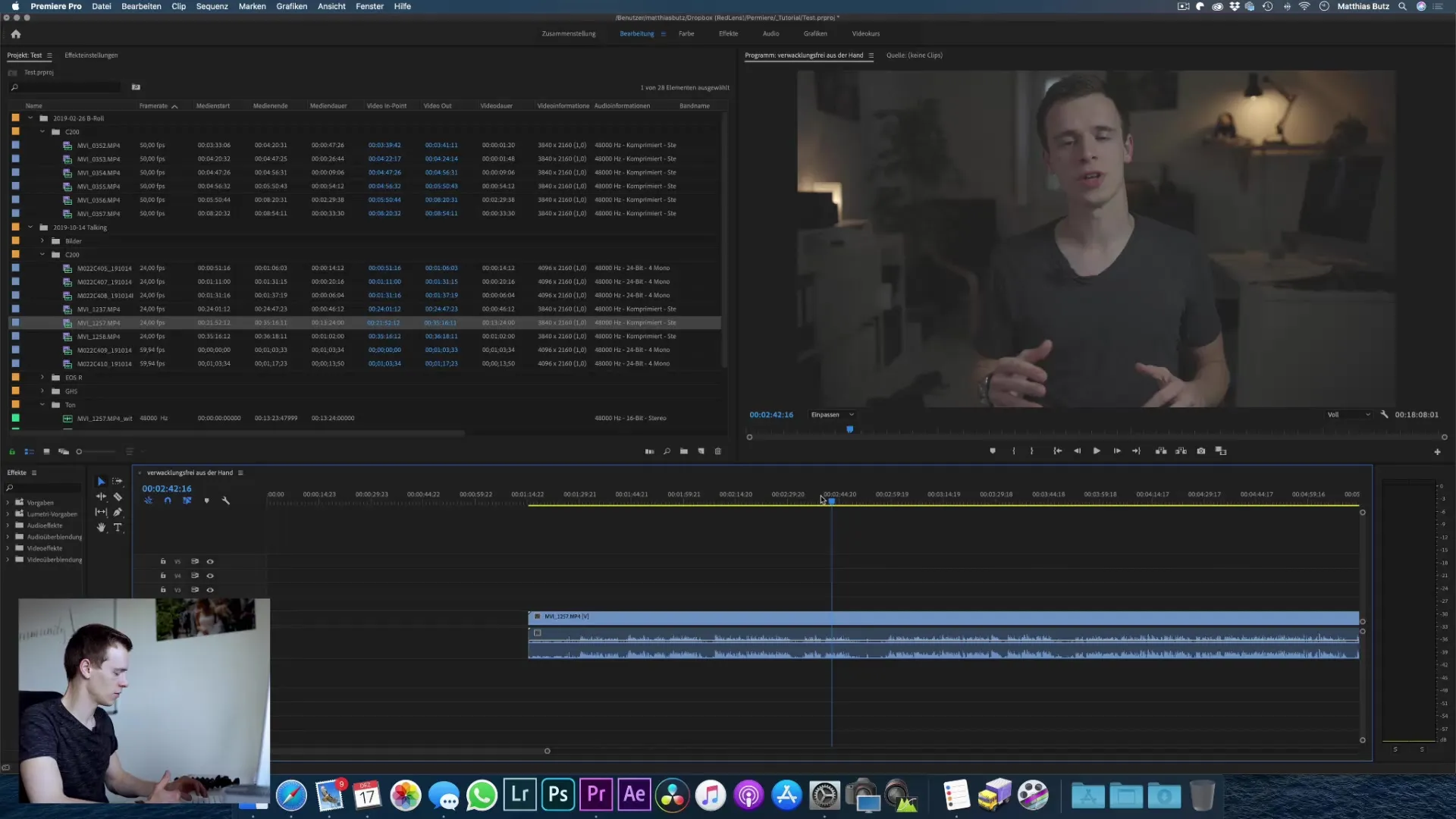
자르고 싶은 위치를 클릭하면 컷이 생성됩니다. 이는 클립의 여러 위치에서 수행할 수 있으며, 이렇게 여러 개의 컷을 넣어 타임라인에서 내용을 정확히 제거할 수 있습니다.
선택 도구(키보드 V)를 사용하면 원치 않는 부분을 제거하고 공백을 채울 수 있습니다. 이 기술은 유연한 편집을 가능하게 하며, 자료의 최상 부분을 선택하는 데 도움을 줍니다.
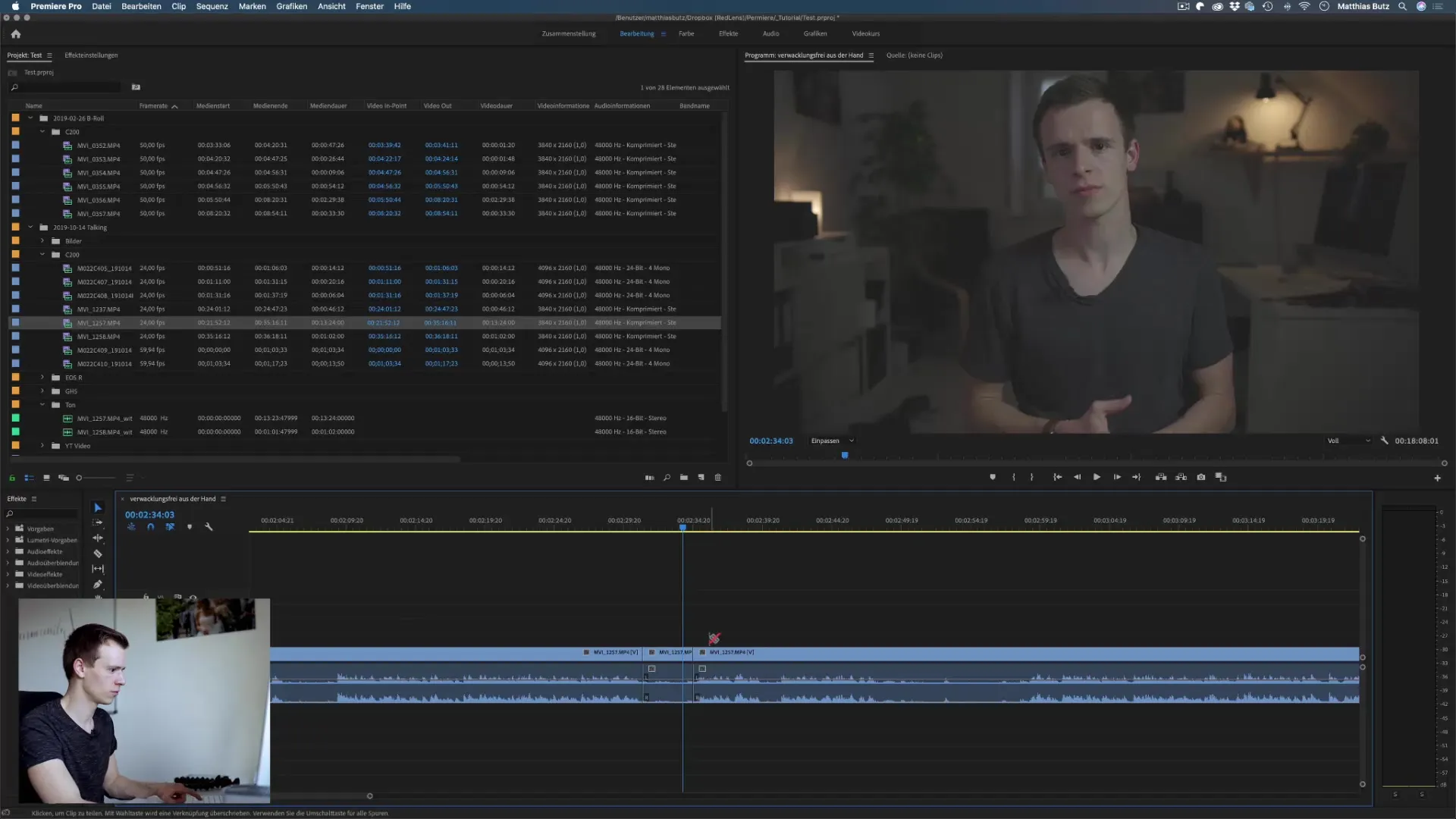
인포인트와 아웃포인트 작업하기
다음 기술은 짧게 잘라내는 것을 가능하게 하는 인포인트와 아웃포인트의 사용입니다. 이 방법은 클립의 특정 구간만 필요할 때, 나머지 자료는 잘라내지 않고 사용할 수 있는 경우에 특히 유용합니다.
인포인트를 설정하려면 클립을 선택하고 장면이 시작될 지점에서 I 키를 누르세요. 그런 다음 원하는 종료 위치에서 O 키를 눌러 아웃포인트를 설정하세요. 이 방법은 선택된 부분만 프로젝트에 삽입되도록 합니다.
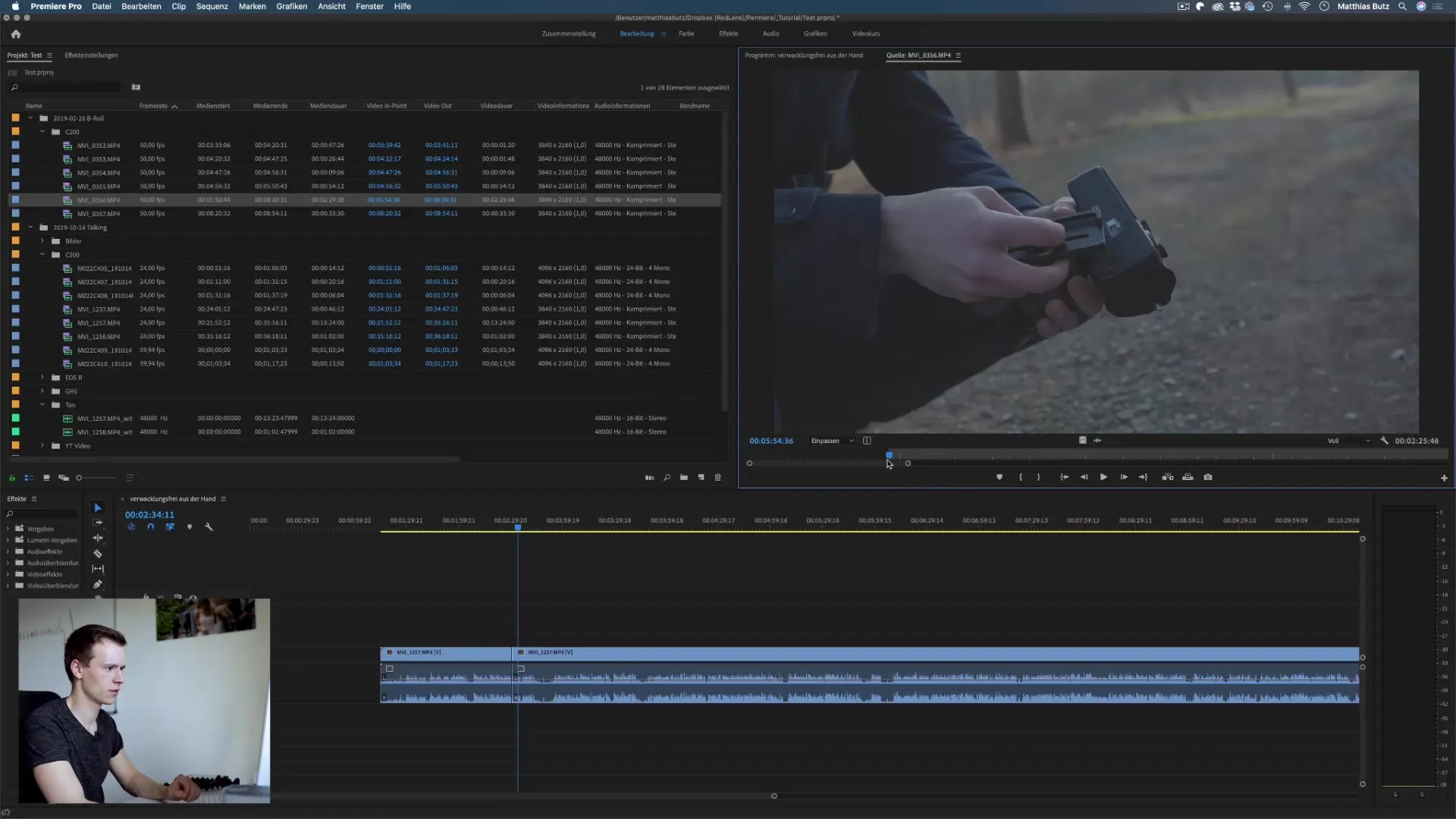
인포인트와 아웃포인트로 클립을 편집한 후에는 이를 쉽게 타임라인으로 드래그할 수 있습니다. 비디오 데이터만, 오디오 데이터만 또는 두 가지 모두를 임포트할 수 있는 선택권이 있어 원하는 대로 클립을 조정할 수 있습니다.
이 기술을 완벽하게 익힌 후에 Premiere Pro의 기능을 더욱 깊이 다루어 보겠습니다.
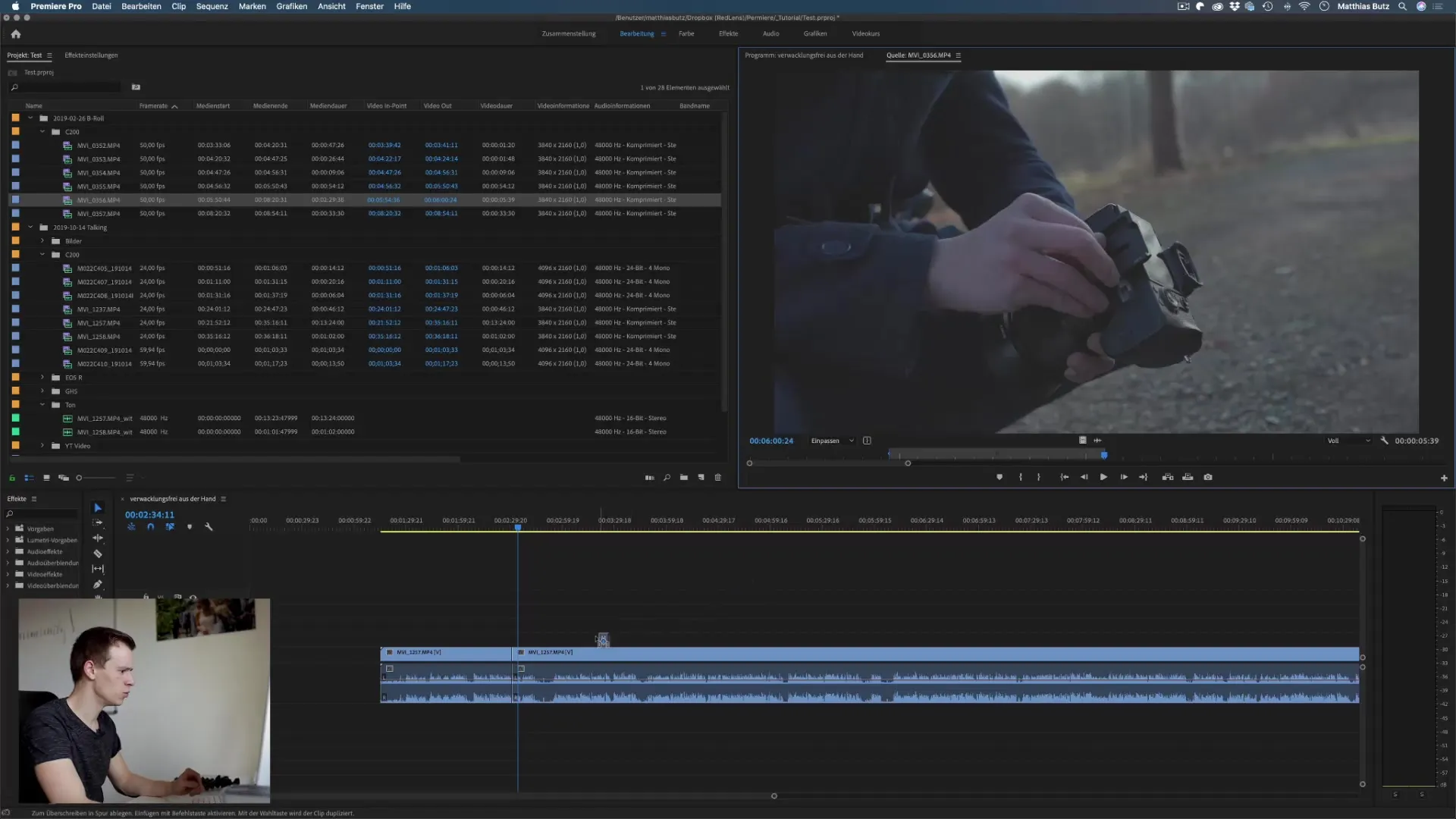
클립 동기화 및 조정
Premiere Pro의 뛰어난 기능 중 하나는 클립을 동기화하고 조정할 수 있는 기능입니다. 수정할 클립이 있을 때 클립의 길이를 쉽게 변경할 수 있습니다. 클립의 끝으로 마우스를 가져가면 빨간 기호가 나타납니다. 클릭하고 드래그하면 클립을 줄일 수도, 늘릴 수도 있습니다. 필요한 대로 조절하세요.
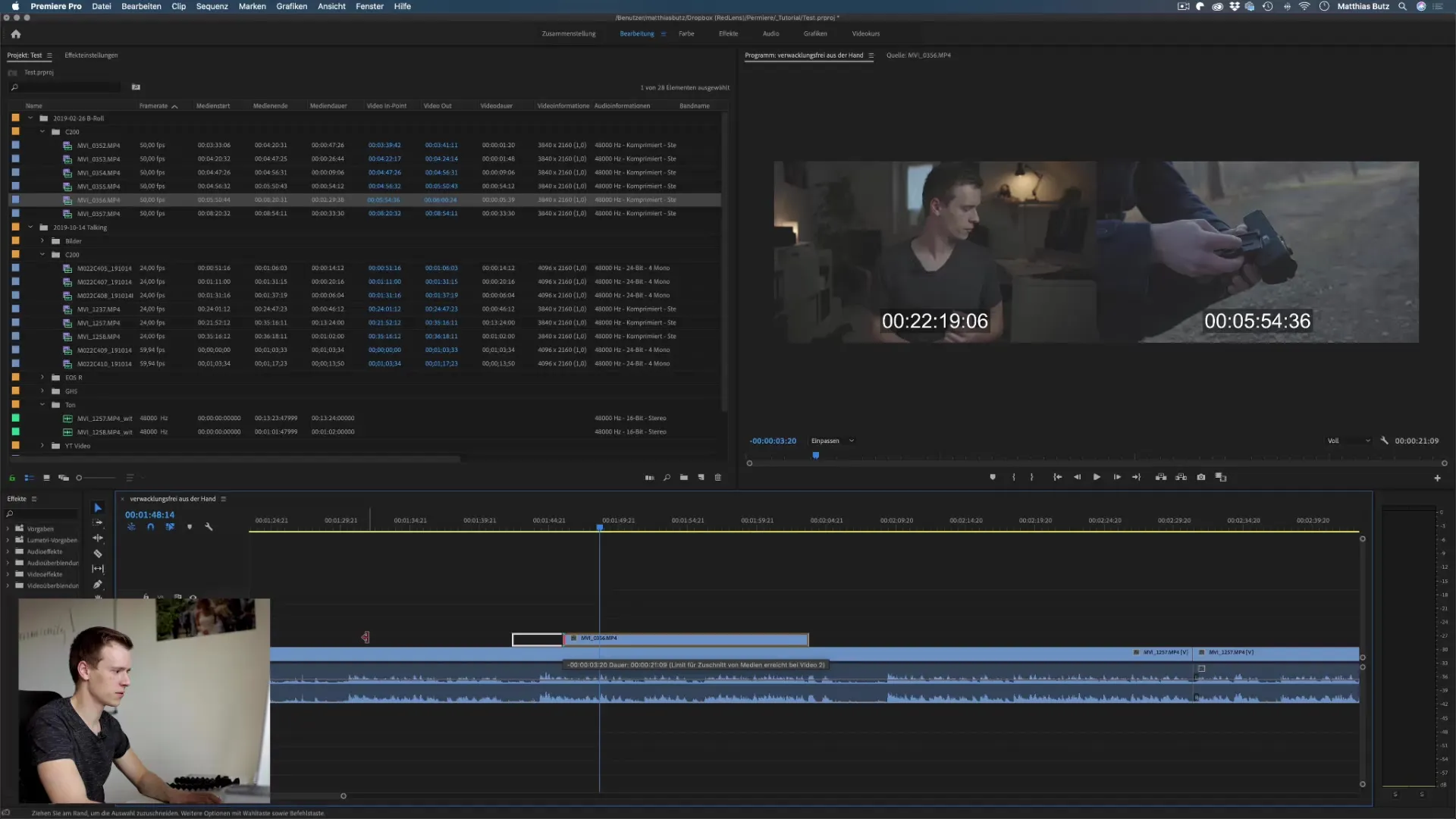
또한, 클립 내의 인포인트와 아웃포인트를 사용하여 다양한 구간을 조정할 수 있습니다. 이렇게 하면 타임라인이 정돈되며, 전체 클립을 보지 않고도 다양한 컷 사이를 빠르게 탐색할 수 있습니다.
또 다른 유용한 팁은 클립을 이동하는 것입니다. 타임라인의 특정 위치로 클립을 옮기고 싶다면, 클립을 클릭하고 원하는 위치로 드래그하면 됩니다.
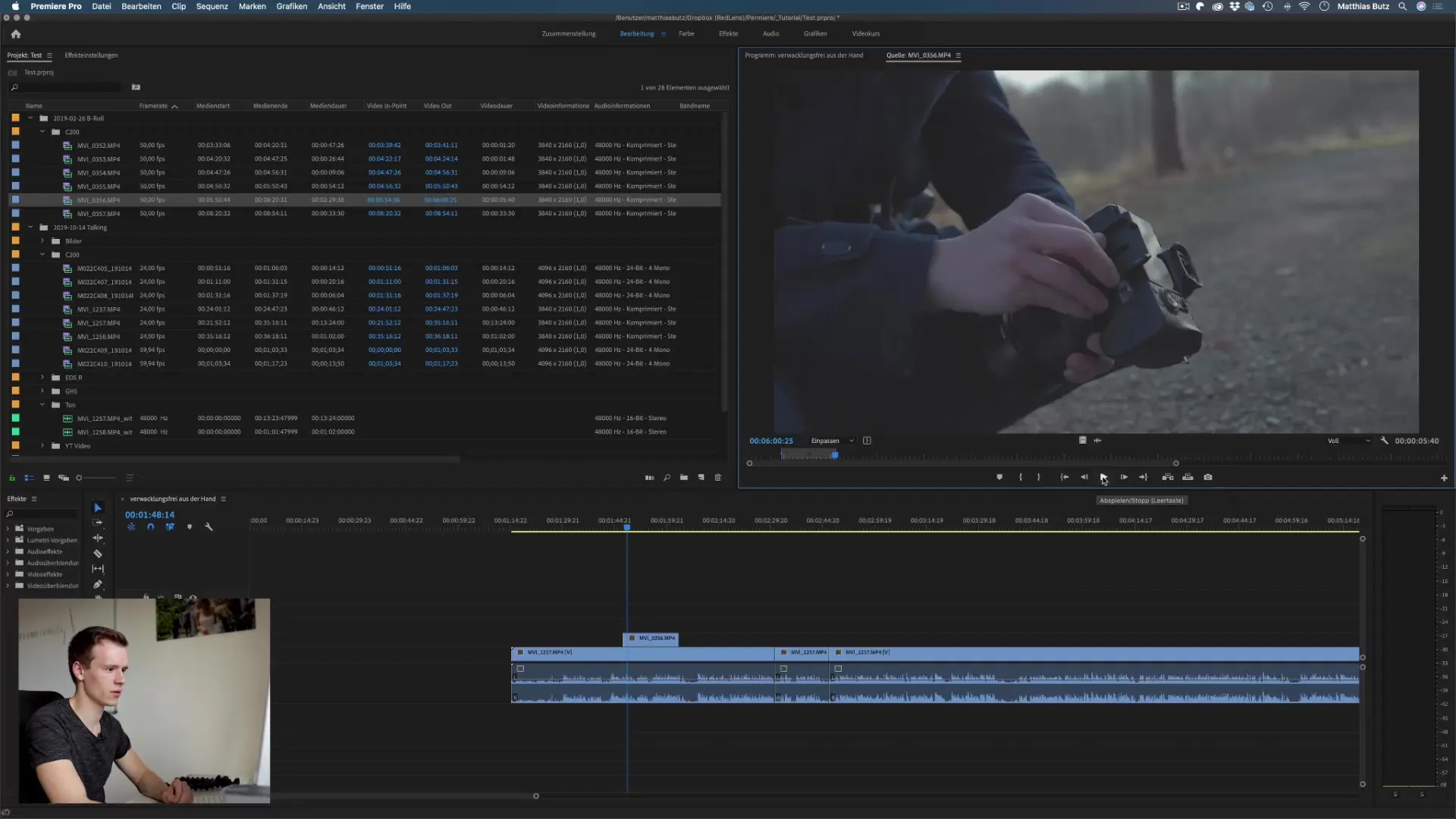
클립 삽입하기
타임라인에 클립을 삽입하는 것은 또 다른 중요한 과정입니다. 클립이 올바르게 삽입되도록 하려면 "삽입" 기능을 사용할 수 있습니다. 타임라인의 원하는 위치에 가면, 쉼표 키를 눌러 소스 창에서 클립을 삽입합니다. Premiere Pro는 그 위치에 컷을 추가하고 클립을 원하는 위치에 삽입할 것입니다.
이때 원본 비디오 파일은 변경되지 않으므로 편집 시 큰 도움이 됩니다. 진행 상황을 잃지 않도록 주기적으로 저장하는 것을 잊지 마세요.
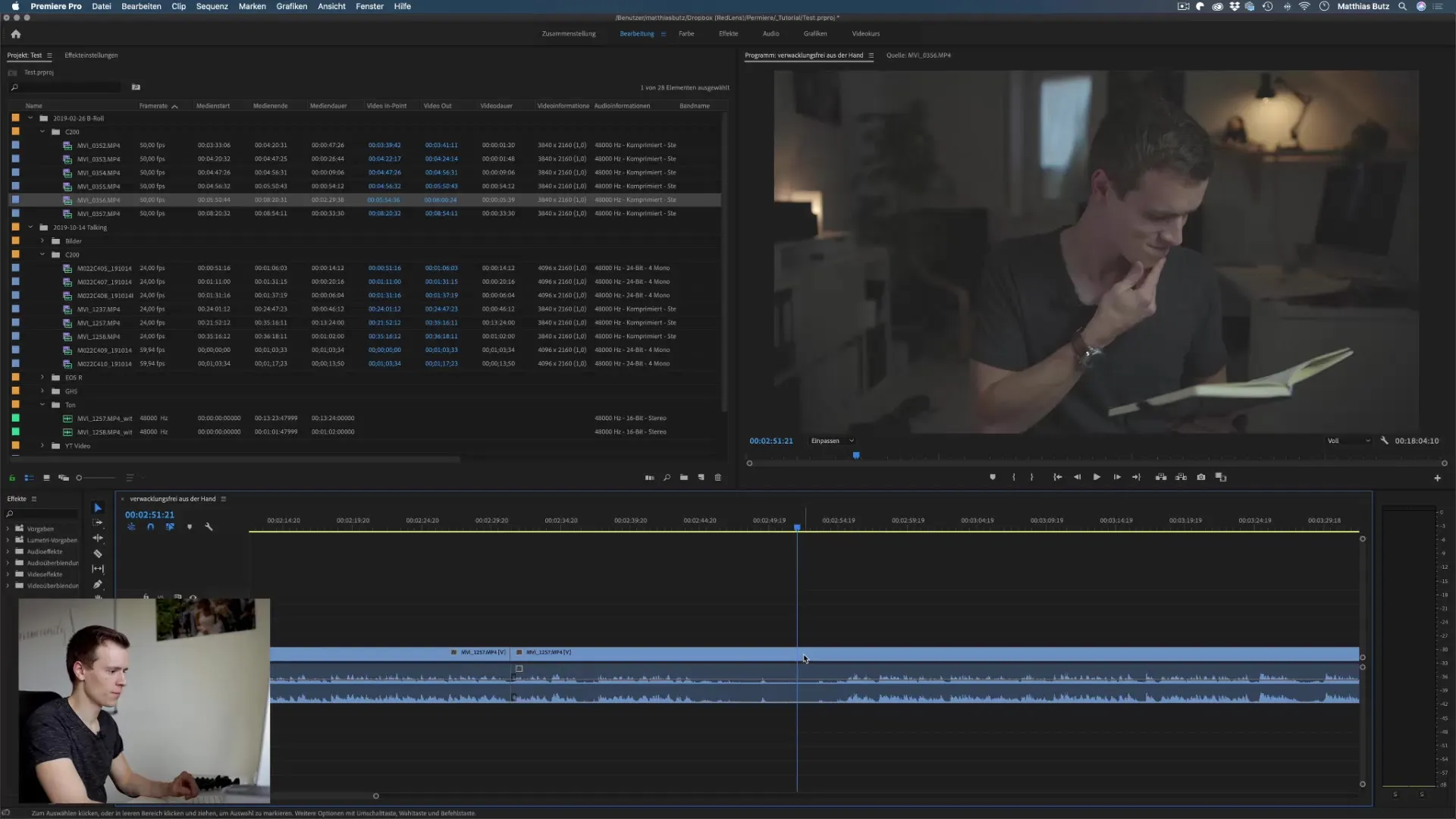
요약 – Premiere Pro CC의 다양한 편집 기술
이 가이드에서는 Adobe Premiere Pro CC의 기본적인 편집 기술을 배웠습니다. 면도날 사용과 인포인트 및 아웃포인트 설정은 비디오를 편집하고 자르는 데 도움을 줄 중심 요소입니다.
이 기술들은 배우고 적용하기 쉽기 때문에 편집 시간을 절약하고 창의적인 컷을 위한 기회를 제공합니다. 앞으로 이러한 기술들을 정기적으로 사용하여 더 빠르고 효율적으로 작업할 수 있도록 하는 것이 좋습니다.
자주 묻는 질문
Premiere Pro에서 면도날이란 무엇인가요?면도날은 비디오 클립에 정확한 컷을 넣는 도구입니다.
인포인트와 아웃포인트는 어떻게 설정하나요?클립의 원하는 위치에서 인포인트는 "I", 아웃포인트는 "O"를 누릅니다.
클립을 타임라인에 어떻게 삽입하나요?원하는 위치로 이동하여 쉼표 키를 누르면 클립이 해당 위치에 삽입됩니다.
Premiere Pro에서 클립을 이동할 수 있나요?네, 클립을 클릭하고 타임라인에서 원하는 위치로 드래그하면 됩니다.


